 Wegen verbinden met Weg (op maat)
Wegen verbinden met Weg (op maat)
|
Gereedschap |
Gereedschappenset |
|
Weg (op maat)
|
Landschap |
Met het gereedschap Weg (op maat) kunt u delen van wegen tekenen die andere wegen op verschillende manieren met elkaar verbinden, zoals kruispunten, afritten, splitsingen, rotondes, doodlopende wegen, enzovoort.
Het gereedschap creëert een vrije vorm die enorm flexibel is en aangepast kan worden voor elke specifieke wegsituatie. De stoeprand langs de rand van de weg kan op bepaalde plaatsen verborgen worden om de weg aan te laten sluiten op andere wegen.
U kunt wegen op maat ook creëren door een polylijn of polygoon te tekenen en vervolgens het commando Creëer objecten d.m.v. meetkundige vorm te gebruiken (zie Creëer objecten op basis van vormen).
Om een weg op maat te creëren:
Klik op het gereedschap.
Merk op: de verschillende gereedschappen voor wegen bevinden zich op dezelfde locatie in de set Landschap. Klik op het zichtbare gereedschap en houd de muisknop wat langer ingedrukt om de onderliggende gereedschappen te laten verschijnen (zie Subsets).
Klik om het beginpunt van de weg te bepalen. Klik om het eindpunt te bepalen. Met deze twee klikpunten bepaalt u de lengte en oriëntatie van de weg. Wanneer u het wegobject selecteert, verschijnen er twee controlepunten waarmee u de lengte en oriëntatie kunt aanpassen in de tekening.
Als u het gereedschap voor de eerste keer in een bestand gebruikt, verschijnt het instellingenvenster van het gereedschap automatisch. Pas de standaardinstellingen aan. Nadien kunt u de parameters wijzigen via het Infopalet.
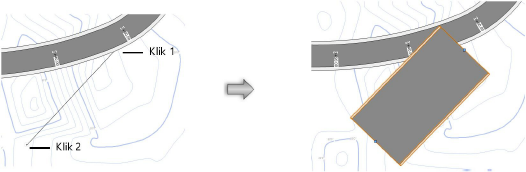
Gebruik het gereedschap Vervorm object om de vorm van de weg aan te passen zoals beschreven in Objecten vervormen. De controlepunten van wegen kunt u verplaatsen, toevoegen en verwijderen, maar de twee controlepunten die de weg vastleggen kunt u niet wijzigen. Met de methode Type controlepunt van het gereedschap Vervorm object kunt u controlepunten omvormen tot controlepunten van het type Boog om bochten in de weg te maken. Met de methode Toon/Verberg zijde kunt u delen van de stoep verbergen waar de weg andere wegen kruist.
De vorm van de weg kunt u ook aanpassen via de Bewerkmodus. Selecteer hiervoor het menu Bewerk > Bewerk weg (op maat) of klik rechts op de weg en selecteer in het contextmenu Bewerk pad.
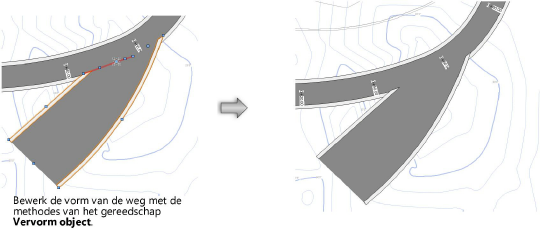
Klik hier om de velden te tonen/te verbergenKlik hier om de velden te tonen/te verbergen
|
Veld |
Omschrijving |
|
Lengte |
Om rapporten te maken via rekenbladen kunt u hier de lengte van de weg ingeven. Deze instelling heeft evenwel geen invloed op de werkelijke lengte van de weg, die wordt bepaald door het aanpassen van de controlepunten met het gereedschap Selectie. |
|
Breedte bestrating |
Om rapporten te maken via rekenbladen kunt u hier de breedte van het wegdek ingeven. Deze instelling heeft evenwel geen invloed op de werkelijke breedte van de weg, die wordt bepaald door het aanpassen van de controlepunten met het gereedschap Vervorm object. |
|
Hoogte/Breedte stoeprand |
Geef de breedte en hoogte van de stoeprand op. |
|
Dikte bestrating |
Geef de dikte van het wegdek op. |
|
Stijging |
Geef op hoe sterk de weg moet stijgen. |
|
Toon naden |
Vink deze optie aan om de naden van de wegverbinding weer te geven (de verborgen kanten waar er geen stoeprand is) als stippellijnen. |
|
Gebruik terreinbewerkingsobjecten |
Vink deze optie aan om terreinbewerkingsobjecten te gebruiken. |
|
Creëer werkgrens voor terreinmodel |
Vink deze optie aan om een werkgrens te gebruiken om zo het bewerkingsgebied van het terreinbewerkingsobject te bepalen. |
|
Afstand rechter/linker werkgrens |
Stel in hoe ver de werkgrens rechts en links van de weg moet komen. |
|
Klasse bestrating/stoeprand |
Ken een klasse toe aan de verschillende componenten van de weggeometrie om hun kenmerken en zichtbaarheid te regelen. Selecteer via de keuzelijst een van de aanwezige klassen in de tekening of creëer een nieuwe klasse. Selecteer <Weg (op maat)> om een component aan dezelfde klasse toe te kennen als de weg. |
Als delen van de weg werkgrenzen of nivelleringen omvatten en er bestaat een terreinmodel, selecteer dan het terreinmodel en klik in het Infopalet op de knop Bijwerken.
